文章詳情頁(yè)
Windows11修改屏幕顯示設(shè)置方法介紹
瀏覽:193日期:2023-05-19 09:02:21
很多用戶在Windows11系統(tǒng)中使用obs進(jìn)行視頻直播錄制時(shí),經(jīng)常會(huì)出現(xiàn)采集的窗口屏幕呈黑屏的問(wèn)題。那么這種情況用戶如果想要進(jìn)行解決的話,小編下面文章中講解的修改屏幕顯示設(shè)置方法,就能對(duì)大家有所幫助。

1、鼠標(biāo)右鍵桌面打開(kāi)設(shè)置菜單
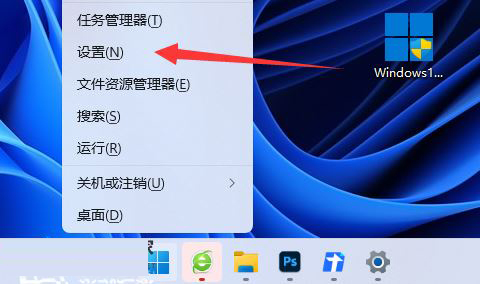
2、隨后找到屏幕選項(xiàng)
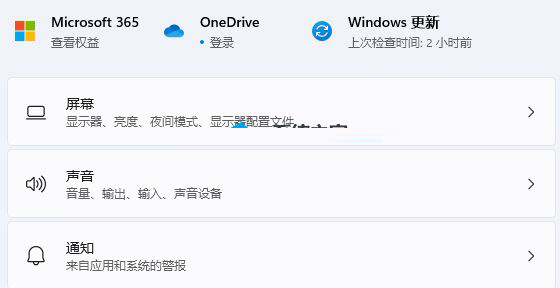
3、找到相關(guān)設(shè)置中的顯示卡按鈕
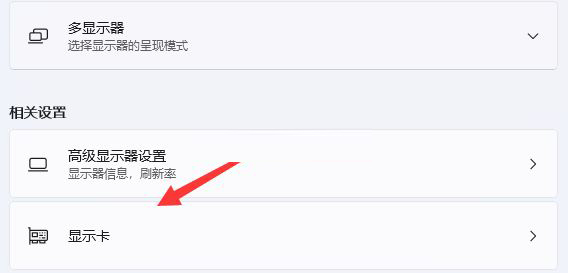
4、選擇OBS軟件并打開(kāi)選項(xiàng)菜單
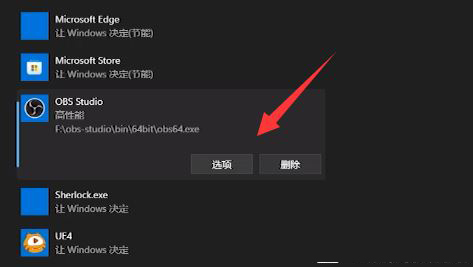
5、最后圖形首選項(xiàng)改成高性能并保存設(shè)置即可
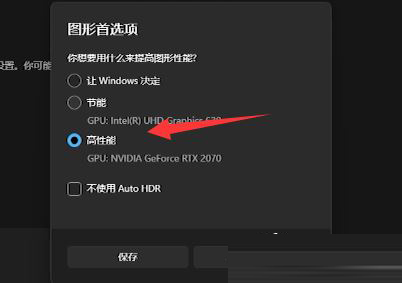
好了,今天的分享就到這里了,想要學(xué)習(xí)更多軟件教程就來(lái)好吧啦網(wǎng)手機(jī)教程頻道,快快收藏吧,更多精彩不容錯(cuò)過(guò)!
標(biāo)簽:
Windows系統(tǒng)
相關(guān)文章:
1. win8 uac關(guān)閉的方法2. win10商店不能下載應(yīng)用程序怎么辦?解決win10商店無(wú)法下載應(yīng)用的方法3. Win7電腦藍(lán)屏怎么回事?RtkHDAud.sys文件引起藍(lán)屏的解決辦法4. win101909更新黑屏解決方法5. win11安裝卡在完成界面解決方法6. 雷神DINO X7a筆記本怎樣安裝win10系統(tǒng) 安裝win10系統(tǒng)方法說(shuō)明7. win7日期格式更改教程8. win8換win7系統(tǒng)磁盤(pán)分區(qū)表格式如何從GPT轉(zhuǎn)換MBR格式?9. win7加入局域網(wǎng)連接的方法教程10. 利用win7畫(huà)圖工具裁剪圖片的方法
排行榜
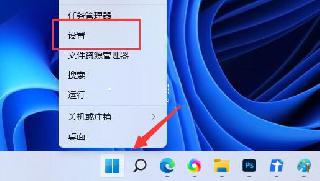
 網(wǎng)公網(wǎng)安備
網(wǎng)公網(wǎng)安備